Camera iphone bị lỗi: Đâu là nguyên nhân và cách khắc phục hiệu quả
 Nội
dung bài viết
Nội
dung bài viết
Trong thời gian sử dụng và dùng iPhone chắc hẳn người dùng thường gặp phải nhiều tình huống lỗi trong đó có lỗi camera iPhone được nhiều người quan tâm và chú ý nhất. Hãy cùng tìm hiểu nguyên nhân và giải pháp cho tình huống này thông qua bài viết được tổng hợp dưới đây nhé!

Hiện tượng camera iPhone bị lỗi như thế nào?
Những chiếc iPhone của nhà Apple luôn được người dùng đánh giá cao về phần chất lượng với đa dạng nhiều tính năng chụp ảnh. Tuy nhiên, thiết bị của nhà Táo vẫn không tránh khỏi những lỗi camera iPhone thông dụng có thể kể đến như.
Camera chỉ thấy màu đen
Khi mở camera mà bạn thấy màn hình camera iPhone bị đơ chỉ toàn màu đen thì có thể kiểm tra phần ống kính camera xem có bị vật gì che phủ hay không. Nếu không bị thì có lẽ iPhone lỗi camera đã bị các lỗi về phần cứng hay phần mềm nào đó. Để khắc phục được tình trạng lỗi camera iPhone bị đen này thì bạn nên kiểm tra qua các cách như sau:
- Bạn hãy thử thực hiện thao tác gọi qua Facetime hoặc 1 ứng dụng gọi điện video nào đó mà bạn đang cài đặt trên iPhone của mình. Dùng hoạt động này để kiểm tra mặt camera trước và sau. Nếu chúng vẫn được hoạt động bình thường thì bạn hãy yên tâm vì chúng chỉ bị lỗi nhẹ ở phần mềm và có thể khắc phục được.
- Khi đã xác định được nguyên nhân lỗi do phần mềm thì bạn hãy tắt hoàn toàn ứng dụng chụp ảnh bằng camera thường bằng cách sử dụng phím Home và nhấn chúng 2 lần liên tiếp. Khi này màn hình sẽ hiển thị những ứng dụng đang chạy ngầm, bạn chỉ cần chọn ứng dụng camera và vuốt để tắt chúng.
- Tiếp theo bạn giữ tổ hợp phím gồm nút Home và nút Nguồn để Hard Reset lại thiết bị của bạn (Giữ tổ hợp phím gồm nút Nguồn và nút giảm âm lượng nếu bạn đang sử dụng iPhone 7 hoặc iPhone 7 Plus). Sau đó thực hiện việc kiểm tra ứng dụng Camera của bạn.
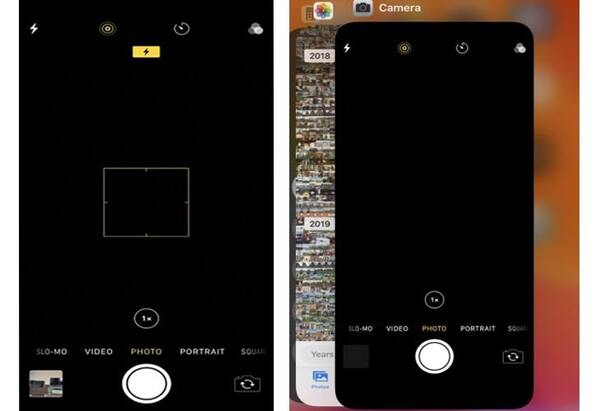
Các dịch vụ có thể bạn sẽ cần:
- Thu mua điện thoại cũ giá cao hcm giá tốt #1 thị trường
- Thu mua iPhone với giá siêu tốt, nhiều ưu đãi tại sàn dịch vụ Musk.vn
Ảnh chụp bị mờ, mất nét
Một lỗi camera iPhone thường gặp và bị người dùng phàn nàn tiếp theo chính là camera iPhone không lấy nét được làm cho ảnh sau khi được chụp thì bị mờ hoặc mất nét, có thể là do lỗi camera iPhone bị rung. Vấn đề này bạn không cần phải lo lắng mà hãy thử áp dụng các cách khắc phục dưới đây như:
- Có thể do bề mặt của camera trên iPhone của bạn đang bị bám bụi, bẩn thì chúng cũng sẽ khiến ảnh sau khi chụp bị mờ và không rõ nét. Vì vậy, bạn cần lau sạch mặt camera bằng một miếng vải thật mềm và không bị sơ ưu tiên vải microfiber. Sau khi lau xong bạn hãy test lại chức năng của camera của bạn một lần nữa nhé.
- Nếu như chiếc iPhone của bạn đang sở hữu một tính năng chống rung quang học còn gọi là optical image stabilization trong máy iPhone 6s Plus, máy iPhone 7/7 Plus hay iPhone 8/8 Plus và cả iPhone X, bạn sẽ thấy được lớp vỏ kim loại hoặc phụ kiện của ống kính từ có thể làm ảnh hưởng đến hoạt động của chức năng này. Bạn hãy thử tháo những phụ kiện kể trên ra, sau đó thử chụp lại ảnh và so sánh chúng với hình ảnh trước.
- Có thể bạn cũng đã lỡ tay bật lên tính năng khóa AF/AE có trên iPhone, khi này máy ảnh sẽ chỉ tập trung lấy nét tại vị trí tiêu điểm mà bạn đã và đang khoá điều này sẽ làm mờ những thứ xung quanh. Để có thể tắt tính năng này rất đơn giản và bật lại tính năng lấy nét tự động, bạn chỉ cần thao tác bằng cách chạm vào một chỗ trống bất kỳ trên màn hình iPhone là xong.

Đèn flash trên iPhone bị lỗi camera không thể hoạt động được
Đây là một trong những lỗi thường gặp trên iPhone. Mặc dù những bức ảnh trông sẽ đẹp và tự nhiên hơn khi không sử dụng đèn flash, tuy nhiên trong một vài trường hợp thì bạn cần đến đèn flash để nâng cao chất lượng hình ảnh của mình. Nhưng nếu sử dụng mà đèn flash của bạn không hoạt động thì hãy thử áp dụng những cách dưới đây để khắc phục iPhone lỗi camera như:
- Kiểm tra phần đèn flash LED trên chiếc điện thoại của bạn bằng đèn pin, bạn có thể truy cập vào Control Center.
- Đảm bảo rằng phần cài đặt đèn flash đang được đặt thành Auto, On hoặc Off chỉ cần chạm vào icon tia chớp ngay ở góc trên cùng màn hình phía bên trái iPhone.
- Lưu ý khi sử dụng và bật flash trong môi trường quá nóng. Khi này, iPhone sẽ thông báo tự động tắt đèn flash cho đến khi đèn đã được nguội.
- Nếu đã thử qua tất cả các cách trên nhưng mà vẫn chưa giải quyết được vấn đề lỗi camera màu đen thì khả năng là máy của bạn đang gặp phải vấn đề về phần cứng. Khi này bạn nên đem máy iPhone đến các trung tâm , đơn vị bảo dưỡng uy tín chính hãng của iPhone để được tư vấn kiểm tra và sửa chữa.

Hình ảnh bị lật khi chụp
Khi người dùng iPhone đặt ngang điện thoại để chụp ảnh thì tình trạng chung chính là hình ảnh bị lật ngược so với lúc chụp. Khi tải ảnh lên thì chúng lại trở về vị trí dọc khiến bức ảnh có bố cục không đẹp mắt cũng chính là tình trạng camera iPhone bị lỗi. Một số mẹo nhỏ dưới đây sẽ giúp bạn sửa lỗi camera trước iPhone bị ngược:
- Vào và mở phần Control Center ngay trên chiếc iPhone của bạn và nhấn vào biểu tượng có hình ổ khoá dạng vòng tròn xung quanh để có thể tắt tính năng “Khoá xoay” của iPhone.
- Bạn cũng hoàn toàn dễ dàng thực hiện thao tác sửa hình ảnh theo hướng mình mong muốn thông qua các ứng dụng thứ 3 để chắc rằng hình ảnh đó đang nằm đúng hướng trước khi được tải lên hoặc sửa đổi hình ảnh trực tiếp trên máy tính qua các trình chỉnh sửa ảnh.
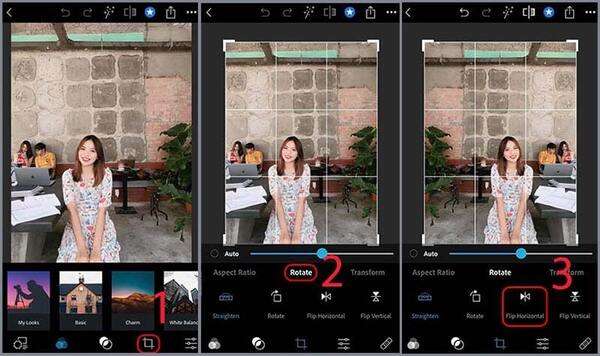
Ứng dụng camera của iPhone không thể hoạt động được
Nếu bạn đang gặp sự cố khi tìm và truy cập ứng dụng Camera trên màn hình chính hoặc chúng đang bị treo khi chuyển đổi giữa các loại camera, có thể một nguyên nhân dẫn đến là do iPhone đang được cài đặt chế độ Restrictions. Để kiểm tra điều này bạn hãy thao tác:
- Bước 1: Truy cập vào mục Settings chọn mục General tiếp theo chọn Restrictions.
- Bước 2: Nhập mật khẩu của Restrictions để đăng nhập.
- Bước 3: Đảm bảo ứng dụng Camera đã được bật (xuất hiện màu xanh lá cây).
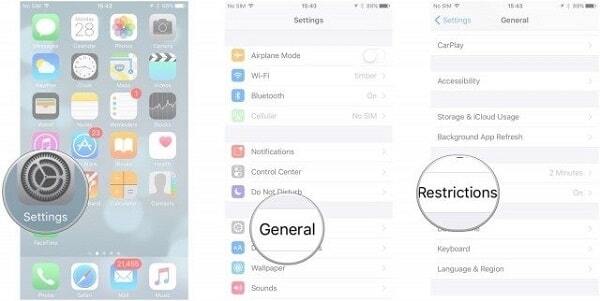
>> Xem thêm:
- iPhone bị lỗi màn hình khắc phục như thế nào?
- Mẹo xử lý lỗi điện thoại iPhone bị mất âm thanh hiệu quả 100%.
Nguyên nhân khiến camera iPhone bị lỗi
Dẫn đến tình trạng lỗi camera iPhone thì có rất nhiều nguyên nhân. Tiêu biểu được quan tâm nhất có thể kể đến như:
- iPhone của bạn bị rơi hoặc vỡ, bị va đập mạnh với các vật cứng và sắc nhọn
- iPhone đang được cài đặt các phần mềm không có độ tương thích, đặc biệt là những phần mềm tính năng hỗ trợ chụp ảnh, chỉnh sửa ảnh, dẫn đến các lỗi liên quan đến phần mềm, gây xung đột phần mềm với camera.
- Bạn hoặc một người nào đó đã không may vô tình khiến vô hiệu hóa ứng dụng camera trên điện thoại iPhone khiến cho camera không thể hoạt động được.
- Lỗi của hệ điều hành iOS trong quá trình update chưa hoàn thiện.
- Hư hỏng các thiết bị phần cứng có liên quan đến camera như: bo mạch chủ, mainboard hay chân nối giữa camera,…

Cách khắc phục camera bị lỗi trên iPhone đơn giản tại nhà
Trước khi tiến hành vào sửa chữa lỗi camera iPhone thì bạn cần phải xác định được nguyên nhân lỗi do đâu mà ra. Do phần cứng hay phần mềm, tiến hành kiểm tra thông qua việc gọi facetime. Nếu tất cả đều hiển thị màn hình tối đen thì hãy đem iPhone của bạn đến các trung tâm chính hãng để bảo hành và sửa chữa. Còn nếu gọi facetime được bình thường thì bạn có thể áp dụng các cách bên dưới.
Kiểm tra lại phần ống kính của camera iPhone
Việc đầu tiên cần thực hiện là bạn kiểm tra ngay phần ống kính của camera xem có bị che khuất hay ảnh hưởng bởi vấn đề gì hay không. Người sử dụng cũng cần lưu ý đến việc vệ sinh cho điện thoại iPhone đặc biệt là 2 phần ống kính trước và sâu. Vì 2 vị trí này rất dễ bị bám bụi bẩn gây nên lỗi đốm đen trên ống kính. Vệ sinh camera cần tiến hành một cách nhẹ nhàng để tránh làm xước chúng để khắc phục tình trạng lỗi camera iPhone.

Khởi động lại chiếc iPhone để sửa camera iPhone
Nếu như cách trên vẫn chưa giúp bạn giải quyết được những vấn đề về lỗi camera iPhone, thì bạn hãy thử thực hiện việc khởi động lại iPhone. Sau khi tắt máy thì những ứng dụng chạy ngầm hay lỗi xung đột nhỏ sẽ được giải quyết. Bạn khởi động lại máy và kiểm tra xem đã khắc phục được lỗi trên hay chưa.
Cách để khởi động lại iPhone như sau:
- Nhấn và thả nhanh ngay lập tức nút tăng âm lượng.
- Nhấn và thả nhanh ngay lập tức nút giảm âm lượng.
- Nhấn và giữ phím sườn.
- Khi logo hãng Apple xuất hiện, thì hãy thả nút sườn.
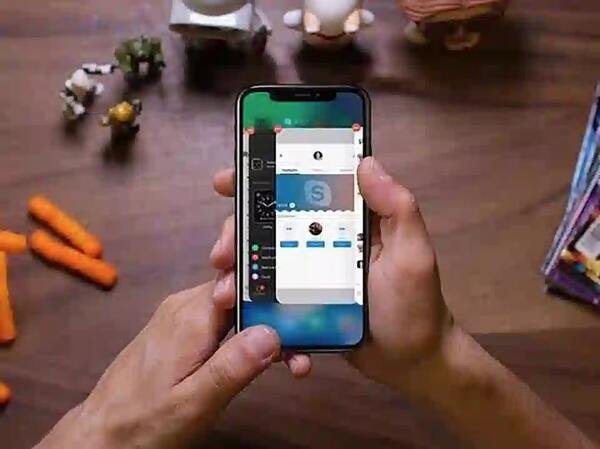
Vào mục cài đặt ứng dụng để khắc phục lỗi camera iPhone
Đầu tiên bạn hãy truy cập vào phần Settings sau đó chọn General và chọn tiếp Restrictions. Tại phần mục giao diện giới hạn, bạn tìm ứng dụng camera và cùng kiểm tra xem liệu ứng dụng camera có đang bị tắt hay không. Nếu như camera đang bị tắt (giới hạn), bạn hãy bật chế độ ON (xanh lá cây) của camera lên.
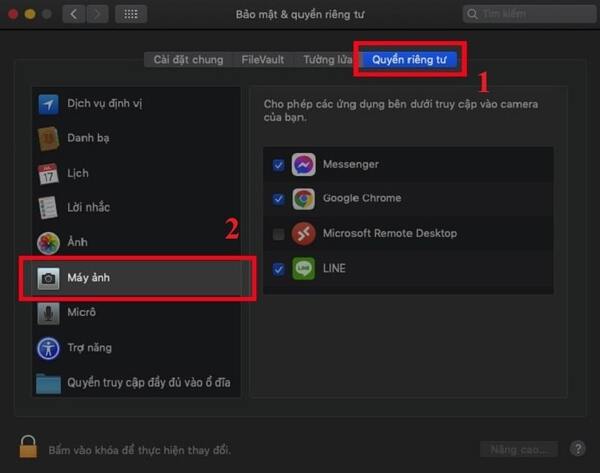
Khôi phục cài đặt gốc
Việc khôi phục lại cài đặt gốc sẽ là một trong những cách hiệu quả và dễ thực hiện nhất để giải quyết được những lỗi camera iPhone của bạn. Để thực hiện được thì chúng ta sẽ có 2 cách cụ thể như sau.
Cách 1: Không làm mất dữ liệu
Để tiến hành việc khôi phục lại tất cài đặt gốc ban đầu bạn hãy truy cập vào mục Settings (Cài đặt) rồi chọn mục General (Cài đặt chung) sau đó chọn tiếp phần Reset (Đặt lại) và cuối cùng là Reset All Settings để cài đặt lại tất cả. Sau đó xác nhận một lần nữa mục Reset All Settings (Đặt lại tất cả cài đặt ban đầu) ở phần hộp thoại nhỏ tiếp theo.
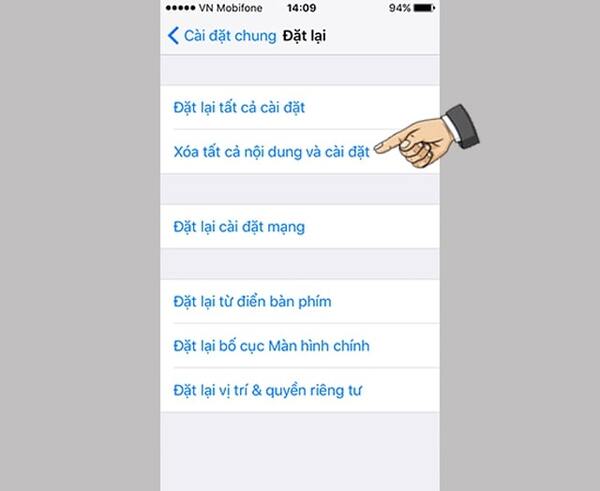
Cách 2 : Mất toàn bộ các dữ liệu
Nếu như cách khôi phục trên không giúp khắc phục được tình trạng camera không thể bật được, không chụp được ảnh trên chiếc iPhone, bạn hãy thực hiện việc “Xóa tất cả các nội dung, cài đặt lại”.
Để thực hiện thao tác này, bạn cần truy cập vào mục Settings (Cài đặt) chọn mục General (Cài đặt chung) sau đó chọn tiếp phần Reset (Đặt lại) cuối cùng tích vào mục Erase All Content and Settings (Xóa tất cả nội dung và cài đặt).
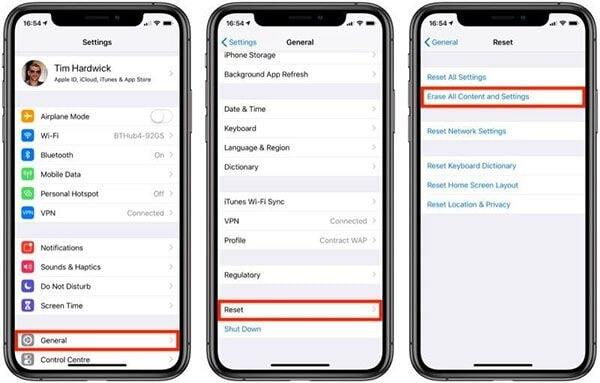
Restore iPhone để sửa lỗi camera iPhone
Việc restore điện thoại có thể giúp bạn khắc phục được hầu hết các lỗi liên quan đến phần mềm của điện thoại, kể cả những lỗi dẫn đến vấn đề về camera không thể bật được, không thể chụp được ảnh trên chiếc iPhone.
Tuy nhiên, bạn cần lưu ý trước khi thực hiện việc restore lại điện thoại, thì bạn cần phải đảm bảo mình đã sao lưu đầy đủ những thông tin và dữ liệu quan trọng trong iPhone sang các thiết bị khác. Bởi việc thực hiện restore điện thoại sẽ làm xóa hết tất cả các dữ liệu có trên điện thoại, đưa điện thoại trở về nguyên trạng ban đầu như khi vừa mới xuất xưởng.
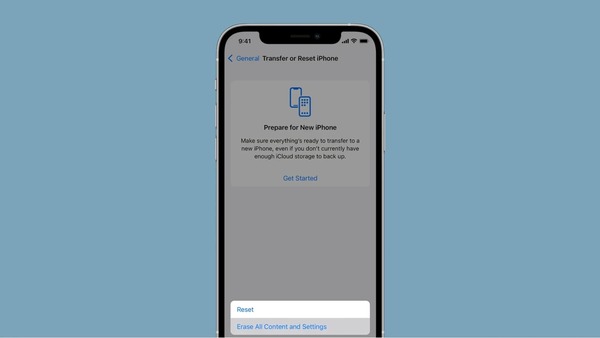
Mang điện thoại iPhone đến trung tâm sửa chữa iPhone uy tín
Nếu bạn đã thực hiện đầy đủ tất cả các cách nêu trên mà vẫn không thể khắc phục được lỗi camera iPhone thì rất có thể điện thoại của bạn đang gặp 1 số lỗi nghiêm trọng về phần cứng như hỏng camera , lỗi về Mainboard… Khi này bạn cần mang điện thoại tới các trung tâm sửa chữa iPhone chính hãng để được các kỹ thuật viên tư vấn và kiểm tra chính xác xem điện thoại bạn đang gặp vấn đề gì?

Tham khảo thêm video cách khắc phục lỗi camera iPhone có liên quan khác dưới đây:
>> Có thể bạn quan tâm:
- Gặp tình trạng pin ảo iPhone phải xử lý bằng cách nào?
- Hướng dẫn khắc phục lỗi iPhone không kết nối được wifi tại nhà.
Lưu ý sử dụng để hạn chế tình trạng camera iPhone bị lỗi
Cách tốt nhất để khắc phục camera iPhone bị lỗi chính là bạn hãy chú ý giữ gìn và sử dụng camera của iPhone đúng cách như sau:
- Thường xuyên thực hiện việc vệ sinh cho chiếc điện thoại và ống kính camera để giúp hạn chế việc bám bụi bẩn hay dính dấu vân tay.
- Có thể sử dụng thêm các tấm dán bảo vệ, để chống trầy xước phần camera và thay thế khi cảm thấy miếng dán đã cũ.
- Chú ý việc sử dụng và bảo quản điện thoại tránh không bị va đập, bị trầy xước các phần ống kính camera cả trước và sau.
- Kịp thời kiểm tra và khắc phục các lỗi xung đột về phần mềm trên máy iPhone và xóa bỏ toàn bộ các ứng dụng khi không cần dùng đến để nhằm giải phóng khoảng trống dung lượng bộ nhớ của iPhone.

Những câu hỏi thường gặp
Cách zoom chụp ảnh không bị mờ nét trên iPhone
Khi chụp ảnh ở xa thì nhiều người sử dụng luôn dùng cài đặt zoom ảnh để đối tượng được gần và rõ nét hơn. Nhưng khi chụp xong và kiểm tra thì thấy ảnh bị mờ và không rõ nét. Nhiều người có chung câu thắc mắc làm sao để zoom ảnh mà vẫn rõ nét không bị mờ nhạt.
Cách tốt nhất để có thể zoom ảnh to hơn khi chụp chính là “dùng chân”. Bạn hãy tiến lại gần đối tượng cần chụp để lựa được khung hình phù hợp. Hơn nữa bạn có thể chụp ảnh bình thường và sau đó chỉnh sửa qua mục crop lại ảnh thông qua các app chỉnh sửa ảnh. Việc này sẽ đem lại hiệu quả tốt hơn việc kỹ thuật số trực tiếp trên điện thoại.
Không bắt kịp khoảnh khắc đẹp phải làm sao?
Trả lời: Chỉ với 2 thao tác đơn giản là “ấn” và “vuốt” là bạn đã có thể vào ngay lập tức ứng dụng chụp ảnh trên chiếc điện thoại iPhone để bắt được những khoảnh khắc kịp thời thay vì việc phải vào mở khóa điện thoại, rồi mới mở ứng dụng. Bạn có thể làm thử ngay lập tức bây giờ theo các bước sau nhé:
- Điện thoại của bạn đang ở trong chế độ khóa (ấn nút nguồn)
- Ấn nút Home để sáng màn hình điện thoại
- Ở góc dưới cùng bên phải iPhone bạn sẽ thấy có một biểu tượng ứng dụng camera. Vuốt biểu tượng camera đó lên phía trên màn hình và ứng dụng chụp ảnh sẽ được mở nhanh chóng.
>> Xem thêm: Cách sửa lỗi iPhone hết pin tắt nguồn sạc không lên.
Kết luận
Trong quá trình sử dụng chắc hẳn người dùng sẽ gặp những bất tiện về lỗi của iPhone trong đó có lỗi camera iPhone sẽ khiến người dùng phải chịu những trải nghiệm không đáng có. Hy vọng, bài viết trên đây Musk.vn sẽ giúp bạn bảo vệ được camera tránh được những lỗi cơ bản và có thể tự khắc phục được lỗi nhẹ ngay tại nhà.
